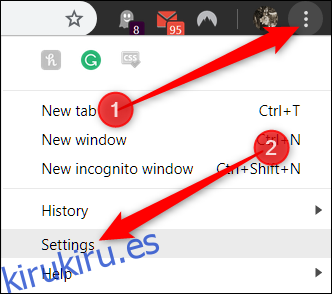A veces, sin que nosotros lo sepamos, el adware, el malware y las extensiones no deseadas cambian la configuración, como las páginas de inicio y los motores de búsqueda predeterminados, y hacen que sea casi imposible volver a cambiarlos. Cuando restablece la configuración de un navegador, elimina algunas conjeturas y lo hace todo por usted.
¿Qué configuración se restablece?
Cuando restablece Chrome a los valores predeterminados, se eliminan muchos datos, pero no todos. Mientras haya iniciado sesión en su cuenta de Google en Chrome, la siguiente configuración volverá a la predeterminada en todos los dispositivos en los que haya iniciado sesión actualmente:
Motor de búsqueda predeterminado: vuelve a cambiar a Google.
Página de inicio y pestañas: el botón Inicio, si lo ha habilitado, desaparecerá y se borrarán todas las pestañas de inicio.
Página Nueva pestaña: vuelve a cambiar a la página Nueva pestaña predeterminada con el logotipo de Google, la barra de búsqueda y las miniaturas de los sitios más visitados.
Pestañas fijadas: se desanclarán y se eliminarán.
Configuración de contenido: esto incluye el acceso de un sitio a la cámara o al micrófono, notificaciones, si se bloquean las ventanas emergentes, etc.
Cookies y datos del sitio: se borrarán todos.
Extensiones y temas: estarán deshabilitados.
Algunas configuraciones, como fuentes, funciones de accesibilidad, marcadores, historial y contraseñas, no se verán afectadas. Si está buscando borrar su cuenta de Google por completo, puede usar nuestra guía para eliminar todos los datos sincronizados en Chrome.
Cómo restablecer la configuración de Chrome
Inicie Chrome, haga clic en el icono de menú y luego haga clic en «Configuración». Alternativamente, puede escribir chrome: // settings / en el Omnibox para ir directamente allí.
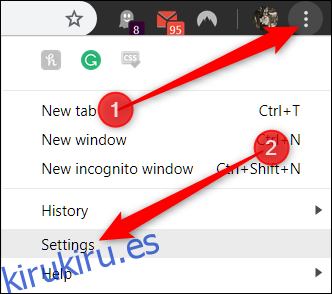
Una vez en la pestaña Configuración, desplácese hacia abajo y haga clic en «Avanzado».
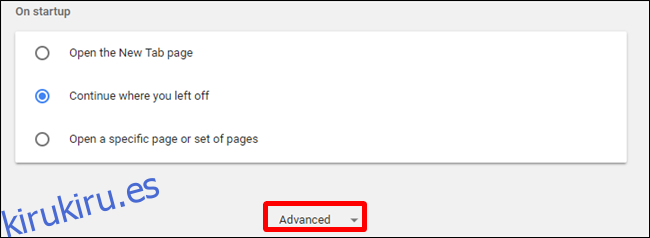
Desplácese hacia abajo un poco más y haga clic en «Restaurar la configuración a sus valores predeterminados originales».
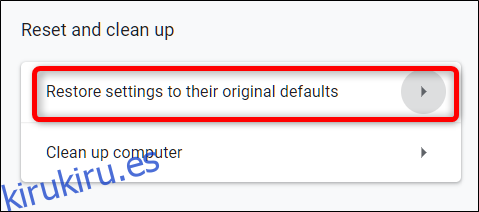
Revise la advertencia, asegúrese de que desea restablecer la configuración de Chrome y luego haga clic en «Restablecer configuración».
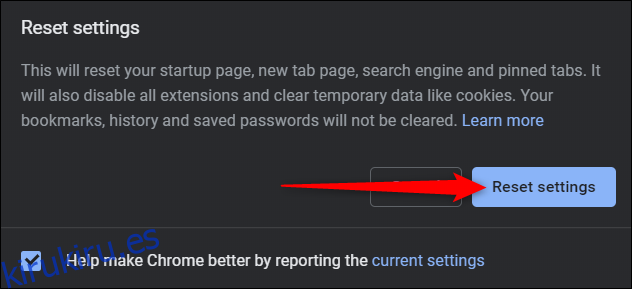
Después de hacer clic en el botón, todos los ajustes enumerados anteriormente se restablecen a los valores predeterminados.
Si desea comenzar de nuevo mientras mantiene todas sus configuraciones, considere configurar varios perfiles, puede cambiar entre ellos. También puede eliminar absolutamente todo lo almacenado localmente y en los servidores de Google.